6 Решения за грешката “Aw, Snap!” в Google Chrome

Разберете как да се справите с грешката “Aw, Snap!” в Chrome, с списък на ефективни методи за решаване на проблема и достъп до сайтовете, които желаете.
Когато смятате, че рекламите са твърде досадни, можете да използвате рекламен блокер. Но какво ще кажете, когато Google добави опция към услуга, която знаете, че няма да използвате?
В страничната лента на Gmail Google добави опция, за да можете да се присъедините или да започнете среща в Google Meet. Но тази опция затрупва страничната лента само ако нямате намерение да я използвате. Нека видим как можете да се отървете от него.
За да се отървете от опцията Google Meet от страничната лента на Gmail, влезте в своя акаунт в Gmail. Щракнете върху зъбното колело и щракнете върху Вижте всички настройки .
Отидете в раздела Чат и среща и отляво ще видите опцията да изберете Скриване на секцията Meet в главното меню. Не забравяйте да кликнете върху Запазване на промените .
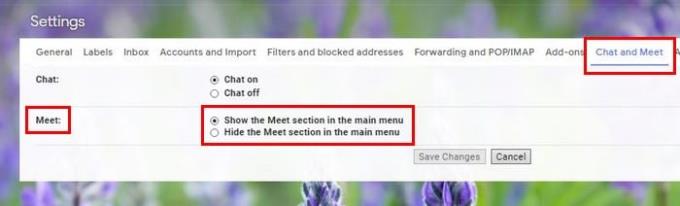
След като запазите промените си, Gmail ще се рестартира автоматично и опциите на Google Meet ще изчезнат. Това е всичко! Ако някога промените решението си и искате да го върнете, просто следвайте същите стъпки и изберете секцията Показване на срещата в опцията на главното меню.
Добре, че Google направи тази опция за премахване на Meet от страничната лента. По този начин потребителите могат сами да решат дали искат да го запазят там или не и да не бъдат принуждавани да го правят.
Разберете как да се справите с грешката “Aw, Snap!” в Chrome, с списък на ефективни методи за решаване на проблема и достъп до сайтовете, които желаете.
Spotify може да има различни обичайни грешки, като например музика или подкасти, които не се възпроизвеждат. Това ръководство показва как да ги поправите.
Изчистете историята на изтеглените приложения в Google Play, за да започнете отначало. Предлагаме стъпки, подходящи за начинаещи.
Имали ли сте проблем с приложението Google, което показва, че е офлайн, въпреки че имате интернет на смартфона? Прочетете това ръководство, за да намерите доказаните решения, които работят!
Ако се чудите какво е този шумен термин fog computing в облачните технологии, то вие сте на правилното място. Четете, за да разберете повече!
В постоянно променящия се свят на смартфоните, Samsung Galaxy Z Fold 5 е чудо на инженерството с уникалния си сгъваем дизайн. Но както и да изглежда футуристично, той все още разчита на основни функции, които всички използваме ежедневно, като включване и изключване на устройството.
Ако не сте сигурни какво означават импресии, обхват и взаимодействие във Facebook, продължете да четете, за да разберете. Вижте това лесно обяснение.
Уеб браузърът Google Chrome предоставя начин да промените шрифтовете, които използва. Научете как да зададете шрифта по ваше желание.
Вижте какви стъпки да следвате, за да изключите Google Assistant и да си осигурите малко спокойствие. Чувствайте се по-малко наблюдавани и деактивирайте Google Assistant.
Как да конфигурирате настройките на блокера на реклами за Brave на Android, следвайки тези стъпки, които могат да се извършат за по-малко от минута. Защитете се от натрапчиви реклами, използвайки тези настройки на блокера на реклами в браузъра Brave за Android.







